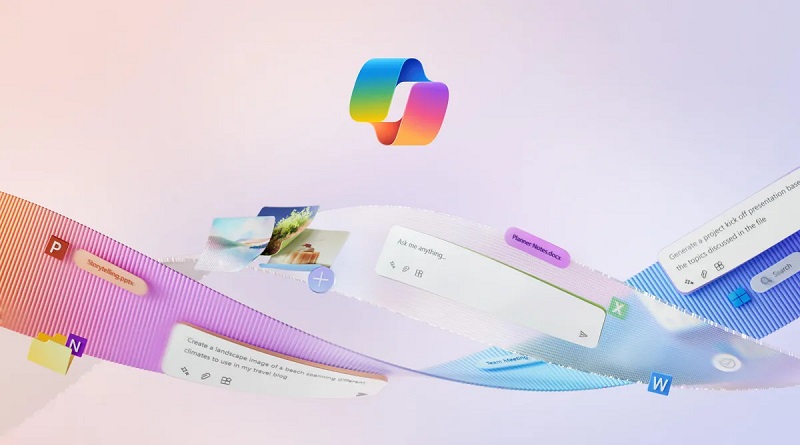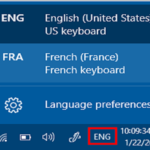Windows Recall چیست؟ هر آنچه باید در مورد ویژگی جدید هوش مصنوعی ویندوز 11 بدانید
ویندوز 11 با هوش مصنوعی طراحی شده است تا بهره وری و جستجو در سراسر سیستم عامل را افزایش دهد.
مایکروسافت Windows Recall را معرفی کرده است (به معنای فراخوان ویندوز یا یادآوری ویندوز)، یک ویژگی جدید ویندوز 11 که هر چند ثانیه یک بار از صفحه نمایش شما عکس میگیرد و از هوش مصنوعی روی دستگاه برای تجزیه و تحلیل و تریاژ آن محتوا استفاده میکند. این قابلیت جستجوی معنایی هر کاری را که تا به حال در رایانه خود با استفاده از زبان طبیعی انجام دادهاید را امکان پذیر میکند، به ویندوز یک حافظه عکاسی میدهد و کاربر را قادر میسازد تا چیزها را فقط با توصیف آن جستجو کند.
در این مطلب همه چیزهایی که باید در مورد Windows Recall بدانید، از جمله ویژگی ها، سیستم مورد نیاز و موارد دیگر آمده است!
فراخوانی ویندوز: سیستم مورد نیاز
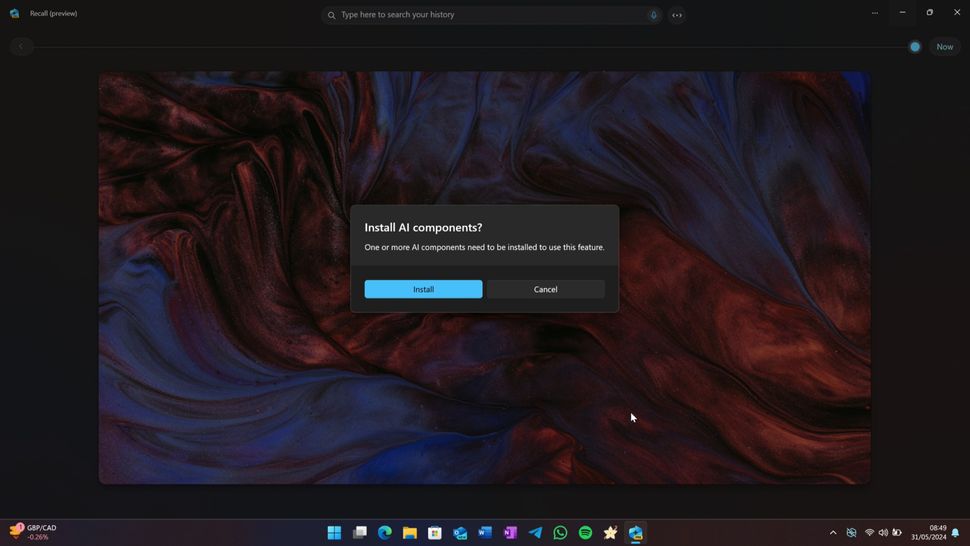
برای استفاده از Windows Recall، باید از رایانه شخصی با نام تجاری +Copilot استفاده کنید. مایکروسافت رایانههای شخصی Copilot+ را در 20 میمعرفی کرد که به گفته این شرکت، آغاز نسل جدیدی از رایانههای شخصی ویندوزی است که بهطور خاص برای تجربههایی مانند فراخوان ویندوز طراحی شدهاند. این بدان معناست که رایانه شخصی غیر +Copilot موجود شما واجد شرایط استفاده از Windows Recall نخواهد بود.
رایانههای شخصی +Copilot به مشخصات سیستم زیر نیاز دارند:
- یک NPU با 40+ TOPS
- رم 16 گیگابایت
- حافظه 256 گیگابایتی
- 8 پردازنده منطقی
واحد پردازش عصبی، به اختصار NPU، یک تراشه هوش مصنوعی است که برای انجام وظایف هوش مصنوعی سریعتر از GPU (واحد پردازش گرافیکی) و CPU (واحد پردازش کامپیوتری) طراحی شده است. این امر با انجام فرآیندهای تکراری کوچک، مقداری از بار روی پردازندههای گرافیکی و پردازندههای مرکزی را کاهش میدهد تا رایانه بتواند هنگام انجام درخواستهای مبتنی بر هوش مصنوعی کارآمدتر کار کند. به عنوان مثال، NPU ها می توانند با مراقبت از محو شدن پس زمینه در تماس های ویدیویی یا تشخیص اشیا در ویرایش ویدیو یا عکس، به کارآمد نگه داشتن GPU و CPU رایانه کمک کنند، بنابراین CPU و GPU را برای انجام کارهای دیگر آزاد می گذارند.
اگر این شرایط را دارید، Windows Recall را میتوان در ویندوز 11 نسخه 24H2 فعال کرد. در پسزمینه اجرا میشود و هر کاری را که روی رایانهتان انجام میدهید، ثبت میکند و هر چیزی را که میبیند، بدون توجه به برنامهها یا رابطهایی که به آن نگاه میکنید، مستندسازی و ارزیابی میکند و همه آنها را به خاطراتی تبدیل میکند که میتوانید بعداً آنها را جستجو کنید.
این پردازشها روی دستگاه ارائه میشود و برای پردازش اطلاعات به ابر فرستاده نمیشود. این هم برای حفظ حریم خصوصی و هم به دلایل عملکرد مهم است. برای کاهش تأخیر، مایکروسافت میگوید که Windows Recall برای پردازش محتوای ضبط شده به NPU متکی است. مایکروسافت نمیتواند محتویات عکسهای فوری را ببیند.
فراخوانی ویندوز Windows Recall: راهاندازی
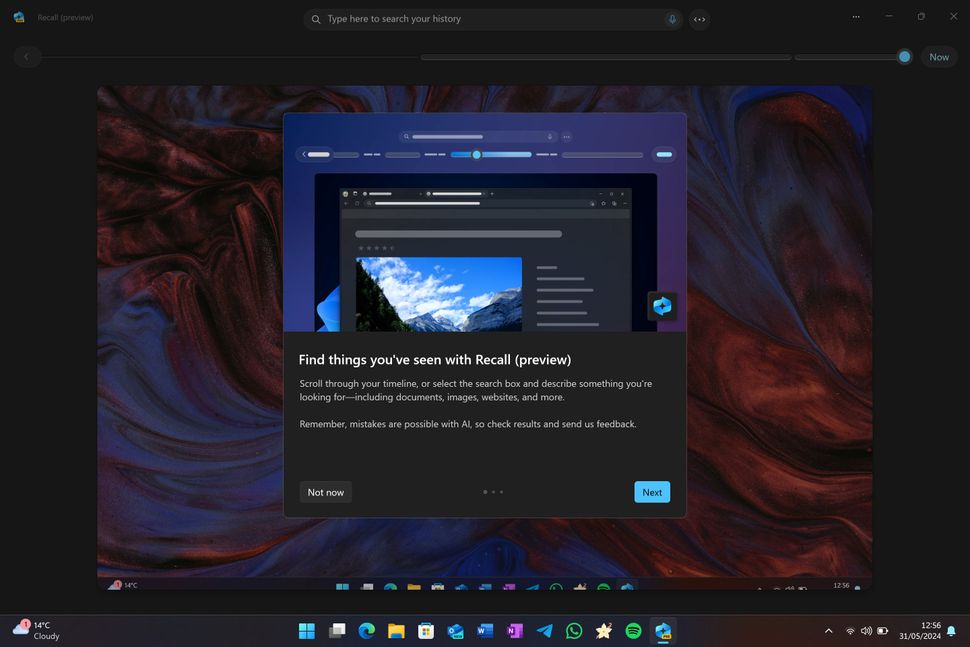
Windows Recall به طور خودکار در رایانههای شخصی +Copilot فعال نمیشود. از کاربران خواسته میشود که در طول فرآیند راهاندازی ویندوز، فراخوانی ویندوز را فعال کنند. اگر کاربر تصمیم بگیرد که Windows Recall را در حین راهاندازی فعال نکند، میتواند بعداً با راهاندازی برنامه Windows Recall که در منوی Start موجود است، آن را فعال کند.
راهاندازی Windows Recall به سادگی خواندن راهنمای شروع سریع است که شامل سه نکته برای استفاده از Windows Recall است. از آنجا، Windows Recall از شما درخواست میکند تا اجزای هوش مصنوعی مورد نیاز برای عملکرد Windows Recall را دانلود کند. بدون این مؤلفههای هوش مصنوعی، Windows Recall نمیتواند عکسهای فوری را تحلیل و ارزیابی کند.
این دانلود چند دقیقه طول میکشد زیرا حجم آن چند گیگابایت است. Windows Recall از حساب مایکروسافت استفاده نمیکند و پس از تکمیل تنظیمات اولیه، میتوان از آن بهصورت آفلاین استفاده کرد.
فراخوانی ویندوز: جستجوی معنایی
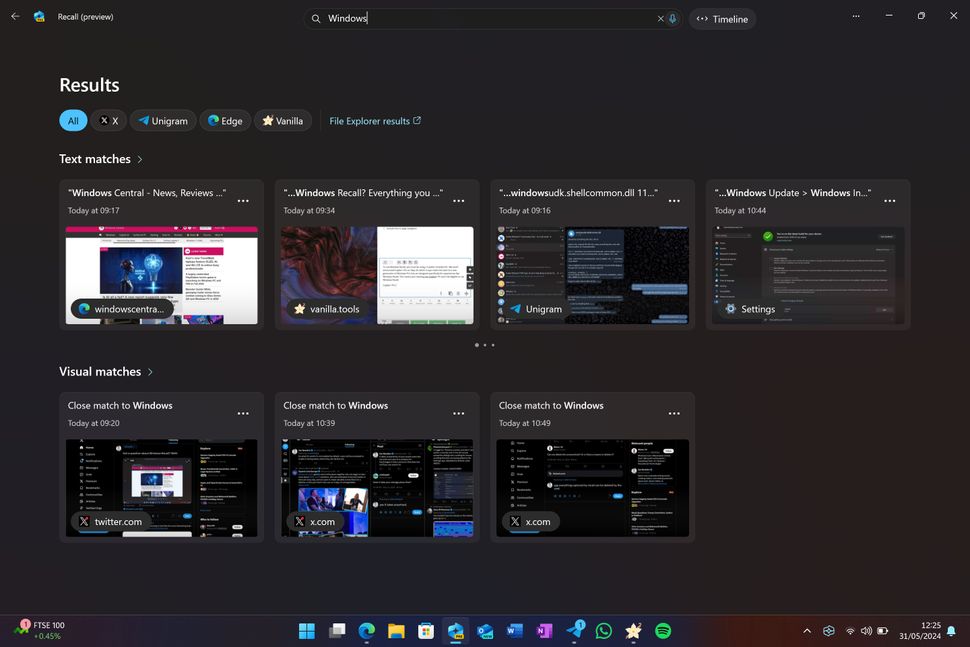
Windows Recall بر اساس جستجوی معنایی ساخته شده است. این برنامه شامل یک نوار جستجو و جدول زمانی است که در بالای برنامه اجرا میشود و به کاربران اجازه میدهد تا بر اساس آنچه که دیدهاید خاطرات را پیدا کنند. از آنجایی که Windows Recall هر کاری را که در رایانه خود انجام میدهید ضبط و تریاژ میکند، هر چیزی و همه چیز به چیزی تبدیل میشود که میتوانید جستجو کنید.
به عنوان مثال، ممکن است در یک وبسایت خرید با تصاویری از یک کیف دستی قرمز برخورد کرده باشید، اما به یاد نداشته باشید که نام سایت و کیف چه زمانی بوده و چه بوده است. با Windows Recall، فقط میتوانید «کیف قرمز» را تایپ کنید و Windows Recall میتواند به سرعت در میان عکسهای فوری شما جستجو کند تا همه زمانهایی را که کیف قرمز روی صفحه ظاهر میشود، پیدا کند.
قابل ذکر است که Windows Recall امکان جستجوی چیزها با استفاده از زبان طبیعی را فراهم میکند. دیگر کاربران محدود به عبارات جستجوی دقیقی نخواهند بود که برای نتایج باید دقیق باشند. اگر به دنبال سندی هستید که همکارتان برای شما در Dropbox ارسال کرده است، فقط تایپ کردن “find that Word document Bob send me on dropbox a few weeks ago” را بر اساس خاطراتی که Windows Recall ضبط کرده است، به دست آورد.
همچنین میتوانید از عبارات جستجوی اولیه مانند «درآمدهای سال مالی 24» استفاده کنید و هر نمونهای که درآمدهای سال مالی 24 و سؤالات مربوطه روی صفحه نمایش داده میشود، برای شما نمایش داده میشود و در «یادآوری ویندوز» نشان داده میشود تا به گذشته نگاه کنید.
نتایج جستجوی شما شامل موارد منطبق دقیق/نزدیک و همچنین مطابقتهای مرتبط خواهد بود. تطابق نزدیک عبارتی است که حداقل یک کلمه عبارت جستجو را شامل میشود، در حالی که جستجوی مرتبط شامل مواردی است که مشابه کلمات کلیدی مورد استفاده در عبارت جستجوی شما هستند. برای مثال، اگر T-Rex را جستجو کنید، ممکن است نتایجی را برای انواع دیگر دایناسورها نیز مشاهده کنید.
Windows Recall: Snapshots
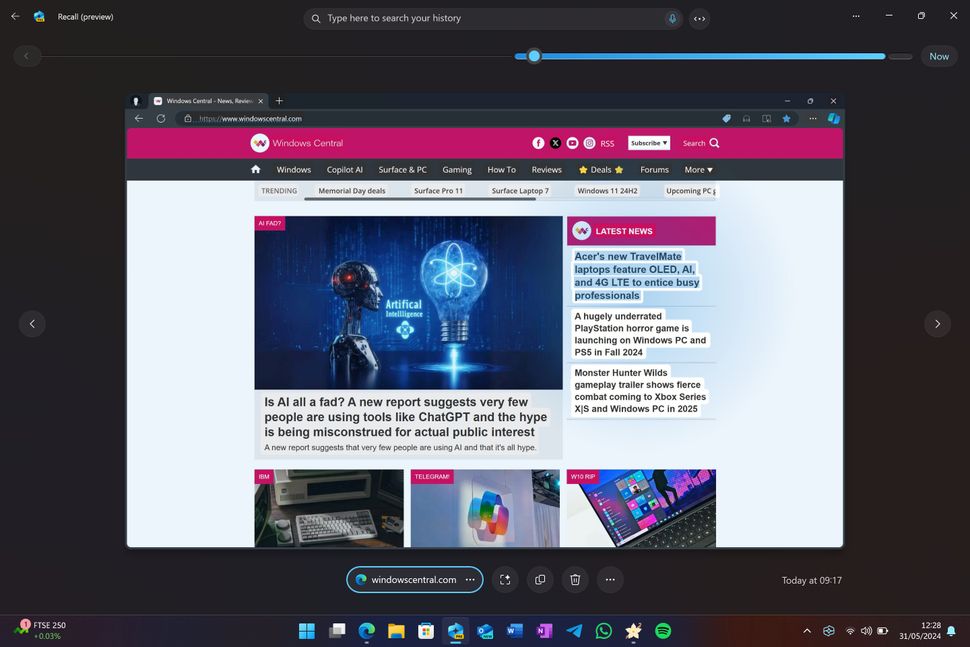
برای اینکه Windows Recall بتواند جادوی خود را انجام دهد، به گرفتن عکس فوری از صفحه نمایش شما هر چند ثانیه یک بار متکی است. متوجه نمیشوید که این اتفاق میافتد، اما میدانید که فرآیند فعال است زیرا نماد Recall دائمی در نوار وظیفه وجود دارد.
Windows Recall از هوش مصنوعی برای تجزیه و تحلیل و فعال کردن عناصر تعاملی در بالای آن عکسها استفاده میکند. هنگامی که یک عکس فوری را انتخاب میکنید، Windows Recall از “screenray” استفاده میکند تا توانایی کپی متن و تصاویر را مستقیماً از عکس فوری برای چسباندن در برنامههایی که در حال حاضر روی دسکتاپ اجرا میکنید، فعال کند.
همچنین URLهای قابل مشاهده را به پیوندهای قابل کلیک تبدیل میکند که شما را مستقیماً به آن صفحه وب در مرورگر پیش فرض خود میبرد. علاوه بر این، بسته به اینکه آیا یک برنامه از آن پشتیبانی میکند، دکمهای در زیر عکس فوری وجود دارد که به شما امکان میدهد مستقیماً به سند یا فایل قابل مشاهده در عکس فوری مانند یک سند Word یا jpeg. بروید.
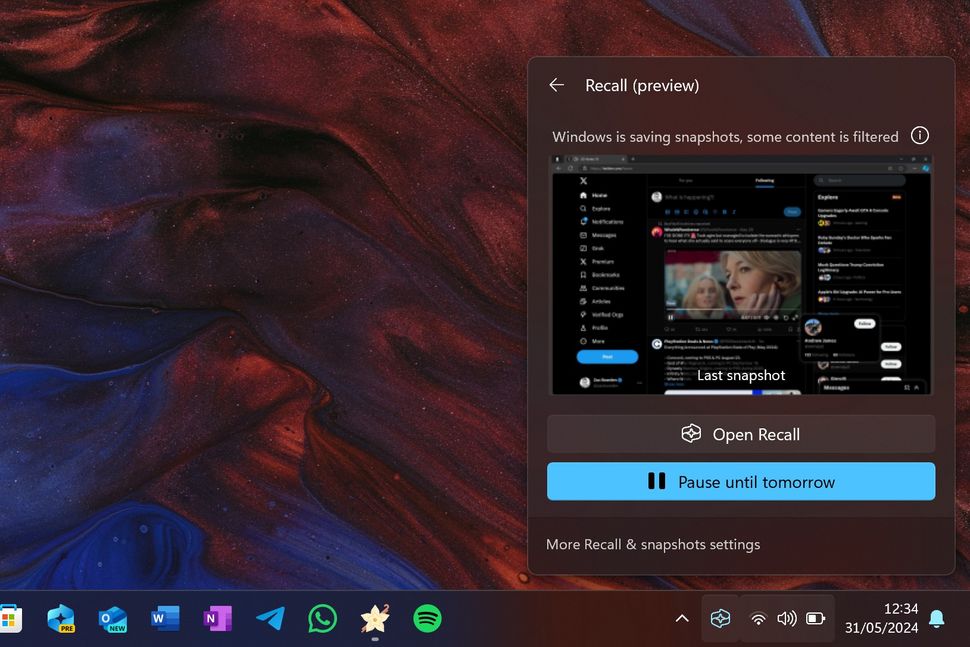
با کلیک کردن روی نماد فراخوان در نوار وظیفه و انتخاب «مکث تا فردا»، میتوانید به سرعت فرآیند عکس فوری Recall را متوقف کنید. همچنین میتوانید عکسهای فوری را از همین رابط از سر بگیرید. همچنین به شما میگوید چه زمانی یک برنامه روی صفحه در حال فیلتر شدن است.
فراخوانی ویندوز: تنظیمات و حریم خصوصی
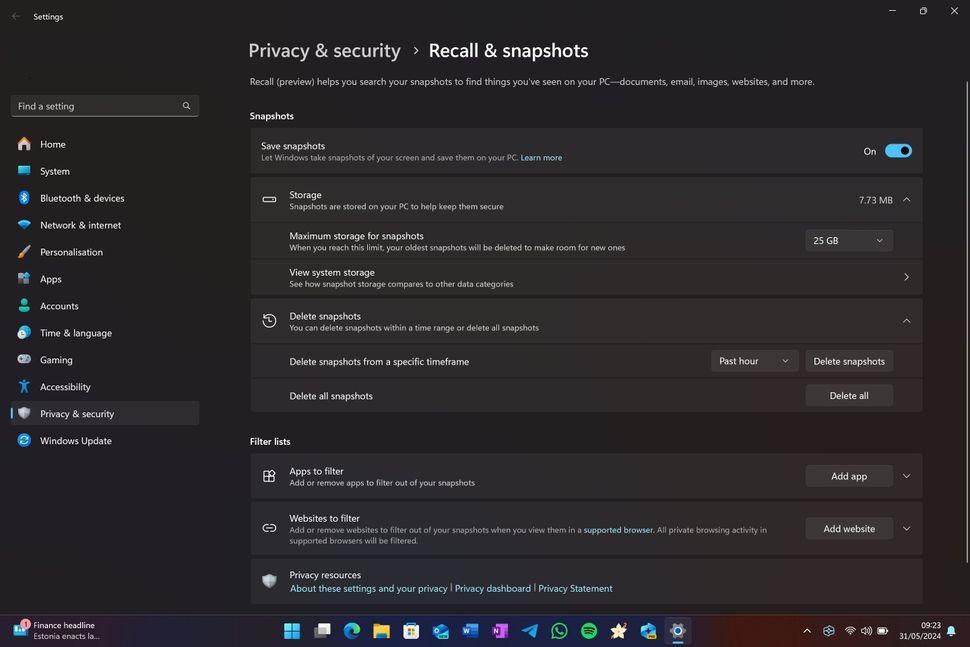
مایکروسافت میگوید استفاده از Windows Recall ایمن است زیرا تمام دادههایی که جمعآوری میکند به صورت محلی در دستگاه شما ذخیره میشوند و برای پردازش در ابر آپلود نمیشوند. این بدان معناست که همه عکسهای فوری و عبارات جستجوی شما توسط مایکروسافت قابل مشاهده نیستند و روی رایانه شخصی شما با محافظت از دستگاه و BitLocker رمزگذاری میشوند.
بیشتر بخوانید: نحوه استفاده از BitLocker ویندوز 10 برای رمزگذاری درایو
Windows Recall همچنین شامل ابزارهای ایمنی و حریم خصوصی داخلی است که به شما امکان میدهد دقیقاً آنچه را که فرآیند فراخوان ویندوز میتواند ببیند پیکربندی کنید. میتوانید برنامهها و وبسایتهای خاصی را فقط با وارد کردن آنها در صفحه تنظیمات فراخوان ویندوز فیلتر کنید. هنگامی که وارد حالت مرور خصوصی در مرورگر میشوید، Windows Recall به طور خودکار ضبط را متوقف میکند. این کار و فیلتر کردن وبسایتهای خاص در Microsoft Edge، Google Chrome، Firefox و Opera پشتیبانی میشود.
همچنین میتوانید عکسهای فوری را مستقیماً از داخل برنامه فراخوان ویندوز یا به صورت انبوه در صفحه تنظیمات فراخوان ویندوز حذف کنید. میتوانید انتخاب کنید که عکسهای فوری از ساعت گذشته تا ماه گذشته حذف شوند. همچنین دکمهای برای حذف تمام عکسهای فوری گرفته شده در یک حرکت وجود دارد.
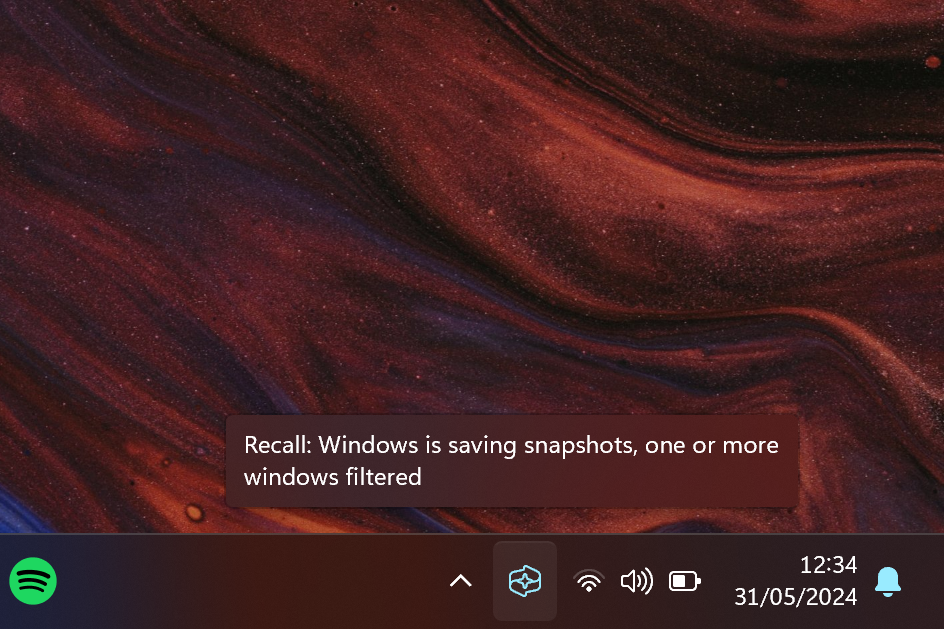
مایکروسافت همچنین نشانگرهای بصری را اضافه کرده است که به شما میگوید چه زمانی فراخوان ویندوز فعال است. هنگامی که Recall روشن است، یک نماد برای همیشه در سینی سیستم Taskbar قابل مشاهده است که دسترسی سریع به دکمه مکث (توقف موقت) و تنظیمات فراخوان را فراهم میکند. تا جایی که من اطلاع دارم، امکان مخفی کردن این نماد وجود ندارد. بنابراین شما همیشه متوجه خواهید شد که Recall چه زمانی اجرا میشود.
Windows Recall شامل تعدیل محتوا نمیشود، به این معنی که اگر ابتدا آن برنامهها و وبسایتها را فیلتر نکنید، اطلاعات حساسی مانند گذرواژهها و اطلاعات مالی را ضبط میکند. میتوانید با باز کردن برنامه فراخوان ویندوز و انتخاب نماد حذف، جدیدترین عکسهای فوری را به سرعت حذف کنید.
مایکروسافت تضمین کرده است که Windows Recall برای استفاده در ویندوز 11 ایمن است. برنامه Recall باید احراز هویت زیستی Windows Hello را بر روی رایانه شخصی تنظیم کند و این شرکت تشخیص حضور انسان را در برنامه Windows Recall نیز تعبیه کرده است، به این معنی که شما نمیتوانید به دادههای Windows Recall دسترسی داشته باشید، مگر اینکه فعالانه جلوی رایانه خود بنشینید.
بیشتر بخوانید:
-
بررسی Windows Security: حفاظت پایه اما مؤثر در ویندوز
Windows Security همچنان به ارائه محافظت رایگان و قابل اعتماد برای رایانه های شخصی ادامه…
-
Windows 11 نسخه 24H2 اکنون در دسترس است
مایکروسافت بالاخره ویندوز 11 24H2 را برای عموم عرضه کرد و اکنون در دسترس همگان…
-
2 راه برای افزودن زبان در ویندوز 10
راه اول: یک زبان را در تنظیمات اضافه کنید. مرحله 1 : تنظیمات را باز کنید . مرحله…